Win7系统重装教程(从备份到恢复,轻松搞定重装Win7系统)
随着时间的推移和使用的频繁,电脑系统可能会出现各种问题,例如软件冲突、系统崩溃等。在这种情况下,重新安装操作系统是一个解决问题的有效方法。本文将带领您一步步重装Win7系统,并介绍备份和恢复数据的方法,以确保您的重要文件不会丢失。

1.确认重装的必要性和准备工作
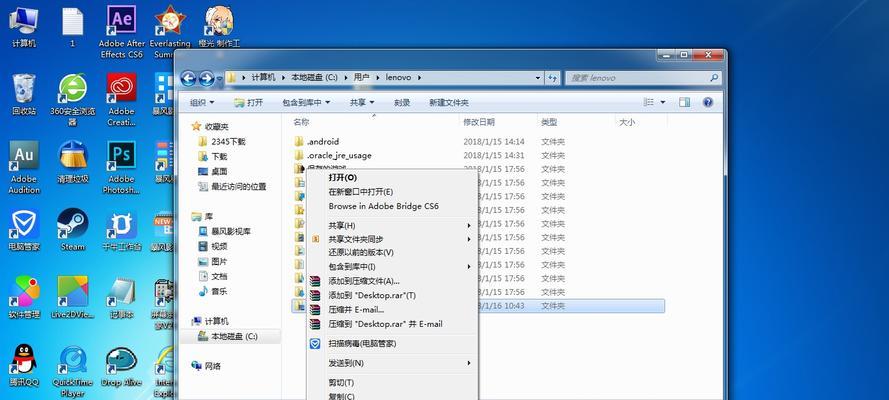
在开始重装Win7系统之前,先确保您真正需要进行重装,并备份所有重要文件。您还需要准备一张Windows7安装盘或制作一个启动盘。
2.备份数据以防丢失
在重新安装操作系统之前,务必备份您的重要文件。您可以将这些文件复制到外部存储设备,如移动硬盘、U盘或云存储中。
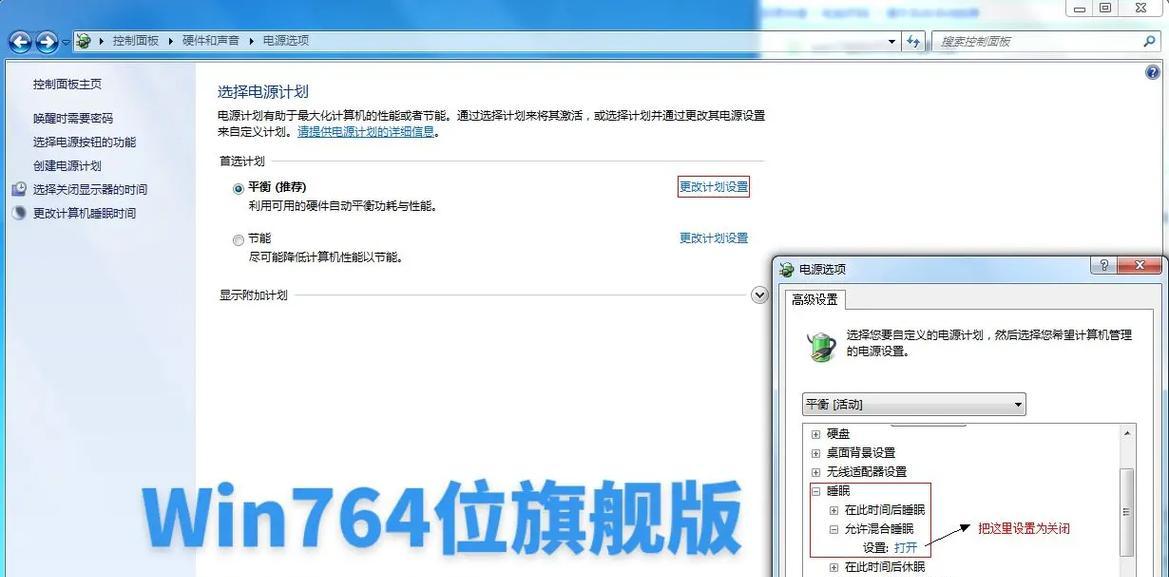
3.制作启动盘或准备Windows7安装盘
如果您没有Windows7安装盘,可以通过下载ISO文件制作一个启动盘,或者向您的计算机制造商获取一个Windows7安装盘。
4.设置BIOS以从启动盘启动
在重新启动计算机之前,进入BIOS设置,并确保将启动优先级调整为光驱或USB设备。
5.启动计算机并开始安装
将启动盘插入计算机并重新启动。按照屏幕上的指示,选择语言、时区和键盘设置,然后单击“下一步”。
6.安装Windows7系统
在新的窗口中,单击“安装”按钮并同意许可协议。选择“自定义”安装类型,并在磁盘分区中选择适当的选项。
7.格式化磁盘并重新安装
如果您打算完全清除磁盘并重新安装系统,请选择要格式化的磁盘,并单击“格式化”按钮。选择已格式化的磁盘并单击“下一步”继续安装。
8.安装过程中的设置选项
在安装过程中,您可以自定义一些设置,如计算机名称、密码和网络设置。根据个人需求进行配置,并单击“下一步”。
9.安装完成后的更新和驱动程序安装
在完成Windows7系统的安装后,及时更新操作系统并安装最新的驱动程序以确保计算机的正常运行。
10.恢复备份的数据
安装完毕后,将之前备份的重要文件复制回计算机。确保所有数据都被完整恢复,并进行必要的文件整理。
11.安装常用软件和配置个人设置
根据个人需求,重新安装您常用的软件,并进行相应的设置,以确保系统和应用程序能够满足您的工作和娱乐需求。
12.定期备份数据以避免重复操作
为了避免再次丢失重要数据,建议定期备份您的文件,并存储在安全的地方。这样,即使系统出现问题,您也能迅速恢复并继续工作。
13.安装防病毒软件和进行系统优化
为了保护计算机免受恶意软件的侵害,并提高系统性能,安装一个可信赖的防病毒软件,并进行系统优化。
14.解决常见问题和故障排除
在使用过程中,可能会遇到一些常见问题,如驱动程序不兼容、系统运行缓慢等。学习如何解决这些问题并进行故障排除,可以提高电脑使用的效率。
15.长期维护和系统更新
重装系统只是解决问题的第一步,定期进行系统更新、维护和优化是保持电脑性能稳定和安全的关键。不要忽视这些重要的任务。
通过本文提供的重装Win7系统教程,您将能够轻松应对电脑系统问题,并通过备份和恢复数据的方法,确保重要文件的安全。记住,在重装系统之前要备份数据,并根据个人需求进行设置和安装。定期维护和更新系统,可以保持计算机的最佳状态。祝您成功地完成重装Win7系统的过程,并享受更好的电脑使用体验!


